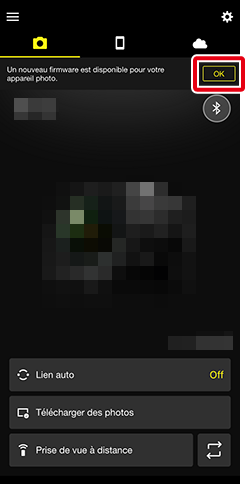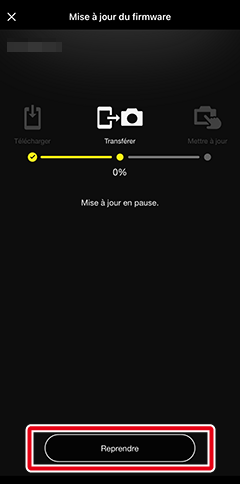- Android
- iOS
Téléchargement d'un nouveau firmware sur l'appareil photo
Si une notification s'affiche en haut de l'écran indiquant qu'un nouveau firmware est disponible, vous pouvez utiliser SnapBridge pour télécharger la mise à jour et la transférer sur l'appareil photo comme décrit ci-dessous (pour obtenir des informations sur les appareils photo prenant en charge cette fonctionnalité, reportez-vous ici).
Avant de commencer
Avant d'aller plus loin :
- insérez une carte mémoire dans l’appareil photo,
- mettez l’appareil photo sous tension,
- vérifiez que le niveau de charge de l'accumulateur de l'appareil photo est d'au moins 80% et
- vérifiez que l'appareil photo et le périphérique mobile sont associés et connectés en Bluetooth.
-
Touchez la notification de mise à jour du firmware en haut de l'écran.
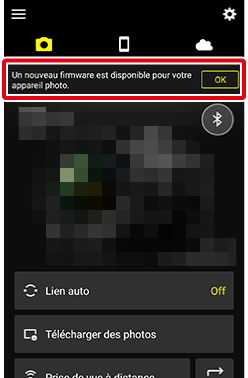
-
Lisez les instructions de mise à jour et touchez Suivant.
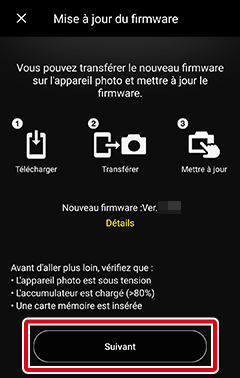
Affichage du contenu de la mise à jour
Pour ouvrir dans votre navigateur Web la page du Centre de téléchargement Nikon qui détaille le contenu de la mise à jour, vérifiez que le périphérique mobile est connecté à Internet et touchez Détails.

-
Lisez l'accord de licence. Pour accepter les conditions de l'accord et passer à l'étape suivante, touchez Accepter et télécharger.
-
Touchez Télécharger pour démarrer le téléchargement. Une barre d'avancement s'affiche pendant le téléchargement.
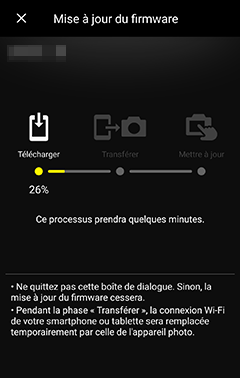
-
Une fois le téléchargement terminé, vous serez invité à sélectionner le Wi‑Fi. Touchez OK pour sélectionner le Wi‑Fi et transférer la mise à jour sur l'appareil photo. La mise à jour sera supprimée du périphérique mobile une fois le transfert terminé.
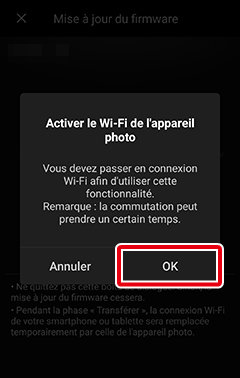
-
Touchez OK pour mettre fin à la connexion Wi‑Fi et revenir à l'onglet précédent lorsque le transfert est terminé.
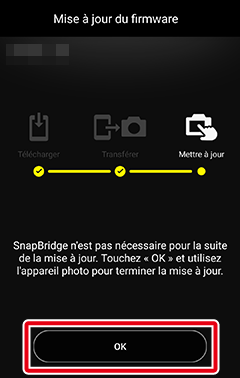
-
L'appareil photo affiche une boîte de dialogue de confirmation. Suivez les instructions affichées à l’écran pour terminer la mise à jour.
Interruption du téléchargement ou du transfert
-
Pour interrompre le téléchargement ou le transfert, touchez
 , puis OK lorsque vous y êtes invité.
, puis OK lorsque vous y êtes invité.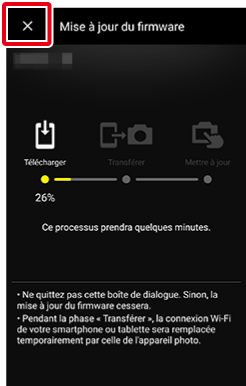
-
Pour redémarrer le téléchargement ou le transfert, touchez OK pour afficher la boîte de dialogue de mise à jour du firmware, puis touchez le bouton Reprendre sous la barre d'avancement. Le processus interrompu reprend à partir de 0%.
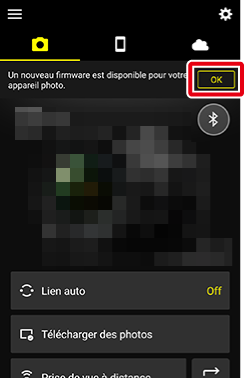
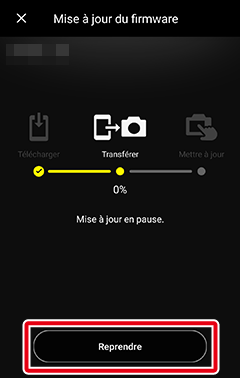
-
Touchez la notification de mise à jour du firmware en haut de l'écran.
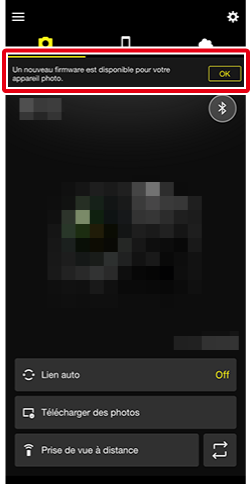
-
Lisez les instructions de mise à jour et touchez Suivant.
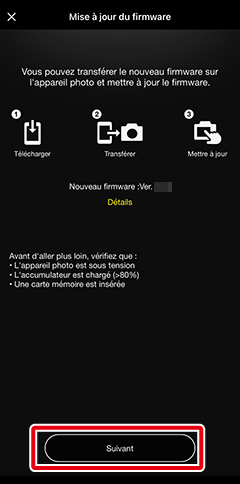
Affichage du contenu de la mise à jour
Pour ouvrir dans votre navigateur Web la page du Centre de téléchargement Nikon qui détaille le contenu de la mise à jour, vérifiez que le périphérique mobile est connecté à Internet et touchez Détails.
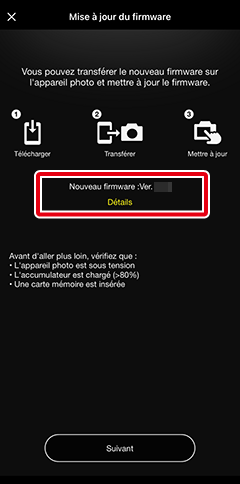
-
Lisez l'accord de licence. Pour accepter les conditions de l'accord et passer à l'étape suivante, touchez Accepter et télécharger.
-
Touchez Télécharger pour démarrer le téléchargement. Une barre d'avancement s'affiche pendant le téléchargement.
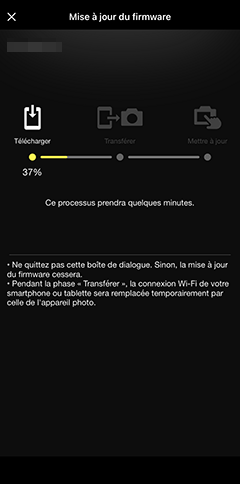
-
Une fois le téléchargement terminé, vous serez invité à sélectionner le Wi‑Fi. Touchez Rejoindre pour sélectionner le Wi‑Fi et transférer la mise à jour sur l'appareil photo. La mise à jour sera supprimée du périphérique mobile une fois le transfert terminé.
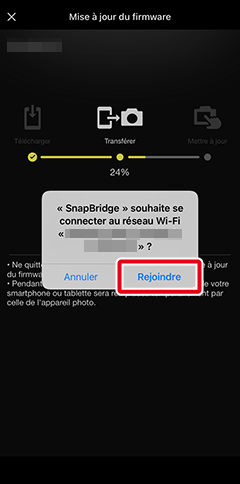
-
Touchez OK pour mettre fin à la connexion Wi‑Fi et revenir à l'onglet précédent lorsque le transfert est terminé.
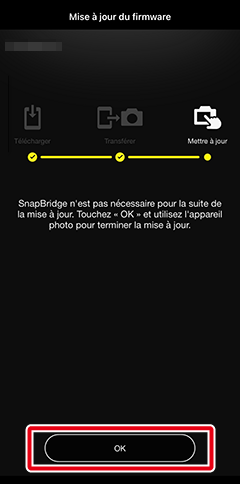
-
L'appareil photo affiche une boîte de dialogue de confirmation. Suivez les instructions affichées à l’écran pour terminer la mise à jour.
Interruption du téléchargement ou du transfert
-
Pour interrompre le téléchargement ou le transfert, touchez
 , puis OK lorsque vous y êtes invité.
, puis OK lorsque vous y êtes invité.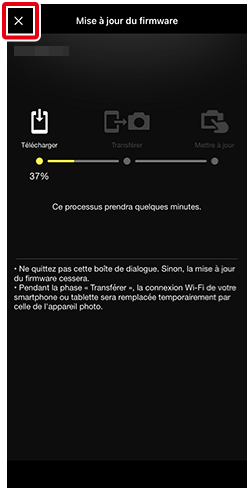
-
Pour redémarrer le téléchargement ou le transfert, touchez OK pour afficher la boîte de dialogue de mise à jour du firmware, puis touchez le bouton Reprendre sous la barre d'avancement. Le processus interrompu reprend à partir de 0%.